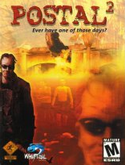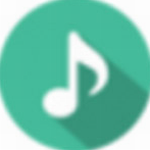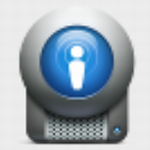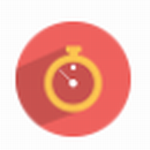天天录课 v1.6.0.70 绿色版
- 软件介绍
- 软件截图
- 其他版本
天天录课破解版是一款非常好用且又简单操作的屏幕录制软件。由于目前许多人喜欢网上学习,尤其是视频教学,而这款软件就可以帮你录制好教学视频,该软件同时支持设置保存路径,录制模式、麦克风设备、微课标题、录制区域等,收集名师课程,记录精彩微课。录制成功之后更可以选择直接上传,等自己空闲的时候观看学习。而且这款软件界面设计简单,软件本身很小,基本不占内存空间,所以打开录制时非常的流畅,不会有卡顿现象。如果你也对这款软件感兴趣就请快来下载吧!
软件特色:
1、天天录课,天天向上
收集名师灵感,记录精彩微课
2、微课管理,高效完成
精华内容极速上传,知识体系灵活调整
3、教学状态,一目了然
查阅详尽教学统计,解答学生听课疑难
功能优势:
1、免费为用户提供录屏功能
2、无需用户购买软件便可永久使用其所有的功能
3、体积较小,携带方便
4、支持用户查看录制视频的区域大小
5、为用户提供了两种录屏模式
6、能够支持断续录屏操作
7、天天录课支持用户一键删除录制的视频
8、能够让用户查看录屏的时长
使用方法:
第一步,点击天天录课软件录制按钮或按键盘上的F9正式录制。

第二步,等待3秒后开始录制
第三步,录制界面

1.录制时间:显示微课录制的时长
2.麦克风音量:可在录制过程中调节,不建议使用,会在课程中出现弹窗
3.删除,停止,暂停按钮:暂停快捷键为F8,停止及停止录制过程并自动保存弹出录制完成窗口,快捷键F10

第四步,录制完成后,会在指定路径中看到录制好的微课,格式为.mp4
常见问题:
Q:录制有杂音或电流声?
A:检查您的麦克风设备是否更换为麦润F2,或天天象上音频设备。
Q:录制无声音?
A:录制视频如果发现没有声音,请按以下步骤进行排查:
1.检查话筒/麦克
检查话筒电池是否安装正确,连接线是否插紧,开关是否打开(向上为打开)。
2.检查声卡设置:
检查声卡驱动是否成功安装:安装驱动后连接声卡,开始栏右下角若有天天象上音频(小象),则说明声卡安装成功
测试声卡是否损坏:连接声卡后,插入耳机和话筒,开启监听开关,监听自己的声音,若能听到则说明声卡没有问题。
3.检查电脑录音设备设置
右击任务栏小喇叭图标,选择“录音设备,观察说话时天天象上音频对应项是否被勾选,并且有声音, 如果没有声音输入,说明声卡驱动未能成功安装,需要卸载之后重新安装
Q:调整窗口大小?
A:天天录课录制窗口就是我们看到的一个绿色的长方形,你可以拖动长方形对角的小正方形来调整窗口大小,也可以拖动长方形中心的十字标来调整窗口的位置。
- 天天录课v1.6.0.70 破解版 34.5M 查看详情
本类最新
- 本类周排行
- 本类总排行